无csm怎么安装win7?无csm兼容模式安装win7教程
时间:2024-01-24作者:bianji
最近有很多网友问我无csm怎么安装win7?现在有很多品牌机主板无csm模式,在uefi模式下无csm如果不提前注入显卡会一直卡在logo处不动,下面小编就教大家无csm兼容模式安装win7教程。
1、U盘启动制作:小兵u盘启动盘制作工具(PE特点:1,绝无捆绑任何软件的启动盘。2,支持PE自动修复UEFI+GPT引导。3,支持LEGACY/UEFI双引导。4,小兵系统安装工具自动注入usb3.x和NVME驱动)
2、win7镜像下载:WIN7新机型镜像下载(新机型集成USB3.0/usb3.1驱动,解决安装过程无法识别USB设备的问题以及自带nvme固态硬盘驱动)要采用此镜像配合小兵使用
重要补充:32位Win8理论上支持UEFI,前提是UEFI Firmware必须为32bit。但目前市场上的主板90%以上的UEFI固件都是64bit,所以,实际上32位Win8对CSM Support的需求相当强烈!援引微软官方关于CSM的专业解释:与传统 BIOS 兼容。某些基于 UEFI 的电脑包含了模拟较早 BIOS 的兼容性支持模块 (CSM),为最终用户提供了更强的灵活性和兼容性。若要使用 CSM,必须禁用安全启动。援引微软官方关于GPT的专业解释:Can Windows 7, Windows Vista, and Windows Server 2008 read, write, and boot from GPT disks?Yes, all versions can use GPT partitioned disks for data. Booting is only supported for 64-bit editions on UEFI-based systems.。
无csm兼容模式安装win7注意事项:
1、目前无csm模式安装支持集显的机器有:8代cpu、9代cpu和10代cpu搭配400系列主板(i3 10100、i3 10105、i3 10500以及i5 10400和i5 10500 cpu步进为G1的机器)。采用集显的机器在安装win7时如果采用uefi模式,需要采用小兵pe勾选卡LOGO选项进行安装,具体参考下面教程操作步骤(需要注意勾选时大部分机器都选择适配老机器)。其它机器都不支持集显,就需要采用独显开启csm直接安装win7系统即可,无需勾选卡LOGO选项。但品牌机无法开启csm兼容模式,除了联想品牌机(联想台式机10代/11代/12代cpu启用csm装win7系统方法教程(原创首发))之外。
4、如果uefi采用独显的机器没有csm安装win7,不开启csm在安装win7时也会出现卡LOGO,需要采用教程下面方法处理(但需要注意无csm的机器在安装独显驱动后,一般显示感叹号,错误代码为12,联想品牌机可参考联想台式机10代/11代/12代cpu启用csm装win7系统方法教程(原创首发))。其它品牌机在没有csm情况下,可以安装时用小兵pe勾选卡LOGO选项进入桌面只能基本的办公。
无csm兼容模式安装win7教程:
相关教程以及推荐:
1、U盘启动制作:小兵u盘启动盘制作工具(PE特点:1,绝无捆绑任何软件的启动盘。2,支持PE自动修复UEFI+GPT引导。3,支持LEGACY/UEFI双引导。4,小兵系统安装工具自动注入usb3.x和NVME驱动)
2、win7镜像下载:WIN7新机型镜像下载(新机型集成USB3.0/usb3.1驱动,解决安装过程无法识别USB设备的问题以及自带nvme固态硬盘驱动)要采用此镜像配合小兵使用
安装win7为什么要开启csm兼容模式?
首先,32位Win7,原装64位Win7,32位Win8在UEFI下跑的时候需要CSM支持,否则无法开机。其次,超过90%的独立显卡不支持UEFI,使用纯UEFI无法开机。为解决以上难题,主板专门制定了CSM Support,开启它以便启用UEFI的同时正常使用独显。重要补充:32位Win8理论上支持UEFI,前提是UEFI Firmware必须为32bit。但目前市场上的主板90%以上的UEFI固件都是64bit,所以,实际上32位Win8对CSM Support的需求相当强烈!援引微软官方关于CSM的专业解释:与传统 BIOS 兼容。某些基于 UEFI 的电脑包含了模拟较早 BIOS 的兼容性支持模块 (CSM),为最终用户提供了更强的灵活性和兼容性。若要使用 CSM,必须禁用安全启动。援引微软官方关于GPT的专业解释:Can Windows 7, Windows Vista, and Windows Server 2008 read, write, and boot from GPT disks?Yes, all versions can use GPT partitioned disks for data. Booting is only supported for 64-bit editions on UEFI-based systems.。
无csm兼容模式安装win7注意事项:
1、目前无csm模式安装支持集显的机器有:8代cpu、9代cpu和10代cpu搭配400系列主板(i3 10100、i3 10105、i3 10500以及i5 10400和i5 10500 cpu步进为G1的机器)。采用集显的机器在安装win7时如果采用uefi模式,需要采用小兵pe勾选卡LOGO选项进行安装,具体参考下面教程操作步骤(需要注意勾选时大部分机器都选择适配老机器)。其它机器都不支持集显,就需要采用独显开启csm直接安装win7系统即可,无需勾选卡LOGO选项。但品牌机无法开启csm兼容模式,除了联想品牌机(联想台式机10代/11代/12代cpu启用csm装win7系统方法教程(原创首发))之外。
4、如果uefi采用独显的机器没有csm安装win7,不开启csm在安装win7时也会出现卡LOGO,需要采用教程下面方法处理(但需要注意无csm的机器在安装独显驱动后,一般显示感叹号,错误代码为12,联想品牌机可参考联想台式机10代/11代/12代cpu启用csm装win7系统方法教程(原创首发))。其它品牌机在没有csm情况下,可以安装时用小兵pe勾选卡LOGO选项进入桌面只能基本的办公。
无csm兼容模式安装win7教程:
1、制作小兵pe后,通过快捷方式选择U盘进入PE,运行PE桌面的"小兵系统安装"工具(注意采用该工具可以自动注入usb3.x和nvme相关驱动),然后选择重装系统,接着首先第一步:选择下载的原版win7镜像(如果没有自动搜索),第二步:uefi模式无csm安装win7时勾选解决卡logo,一般优先选择适配老机器。第三步:选择要安装的盘符(一般情况是C盘,除特殊盘符外,根据情况选择),第四步:点击一键安装把win7系统安装在c盘中,如图所示;
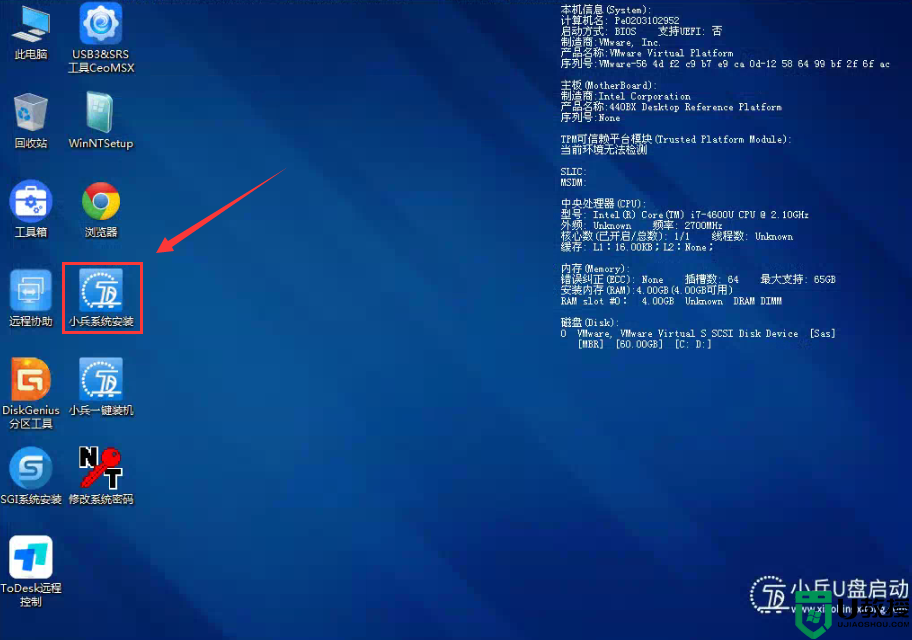
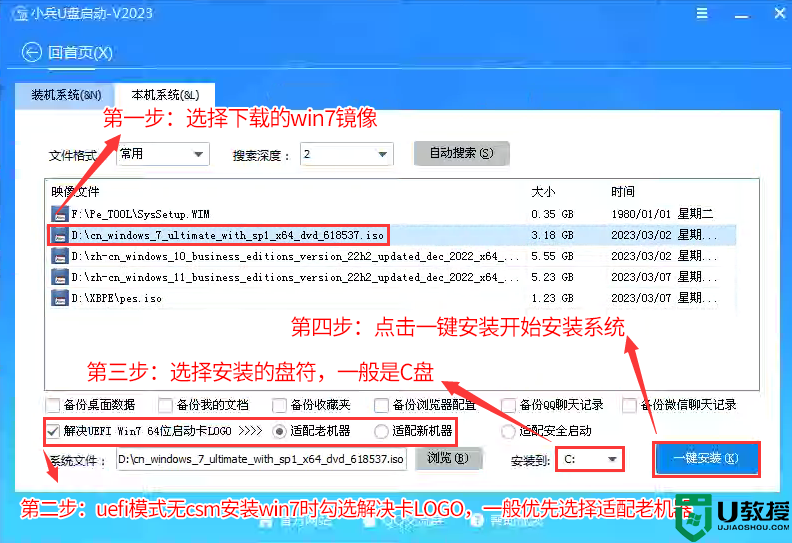
3、点击一键安装后,开始挂载系统镜像(boot.wim为启动引导映像,install.wim为系统映像),挂载后选择【install.wim文件】,然后点击【确定】,接着选择要安装的版本即可,然后等待释放系统安装程序,电脑便会自动重启电脑,该过程请等待即可会自动重启安装,如下图所示;
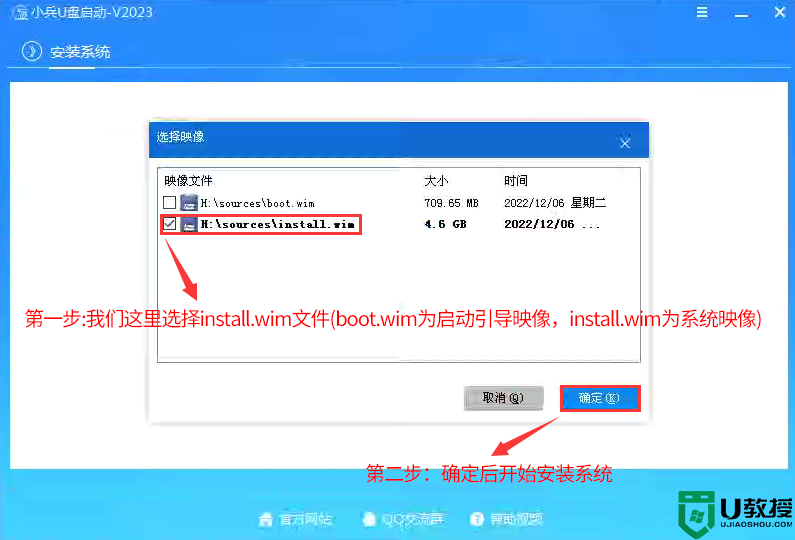
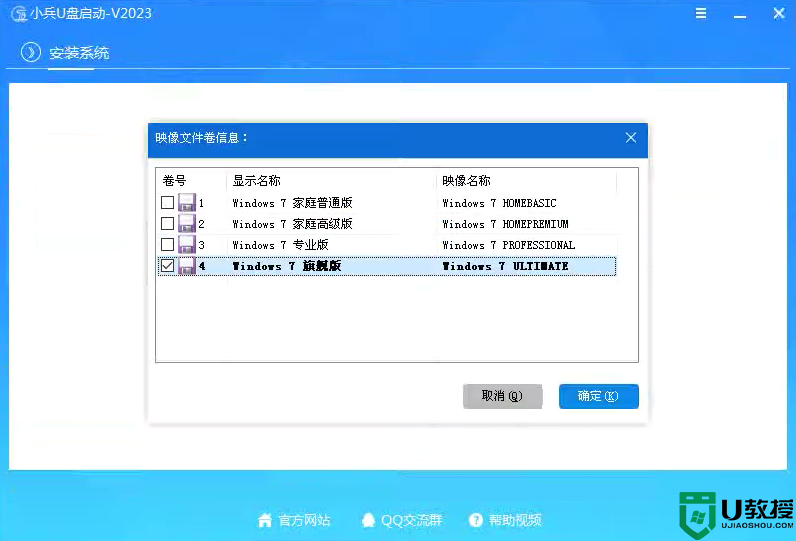
4、然后等待释放系统安装程序到100%后,会自动注入相关usb3.x/nvme补丁等驱动,等导入相关驱动后,电脑便会自动重启电脑,该过程请等待即可会自动重启安装,如下图所示;
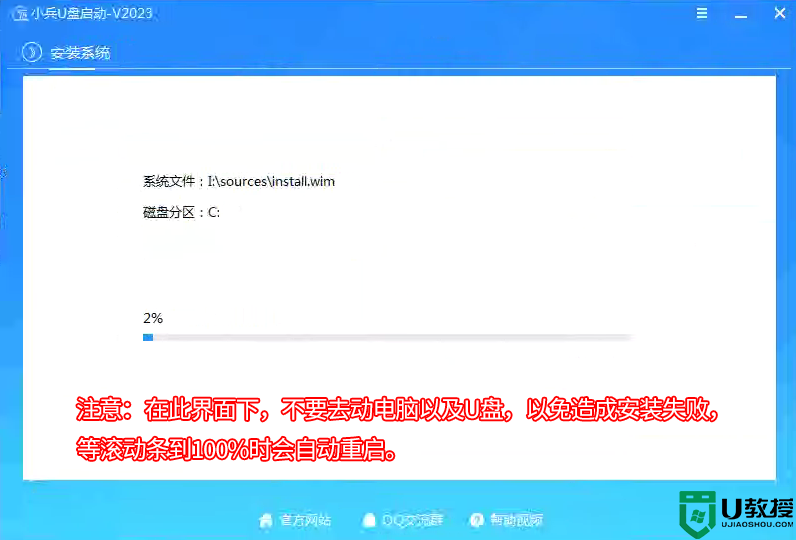
5、拔掉U盘电脑重启后,系统会自动完成后续的程序安装,直到看到桌面,原版win7系统就彻底安装成功了。
以上就是无csm兼容模式安装win7教程,更多教程请关注电脑系统城。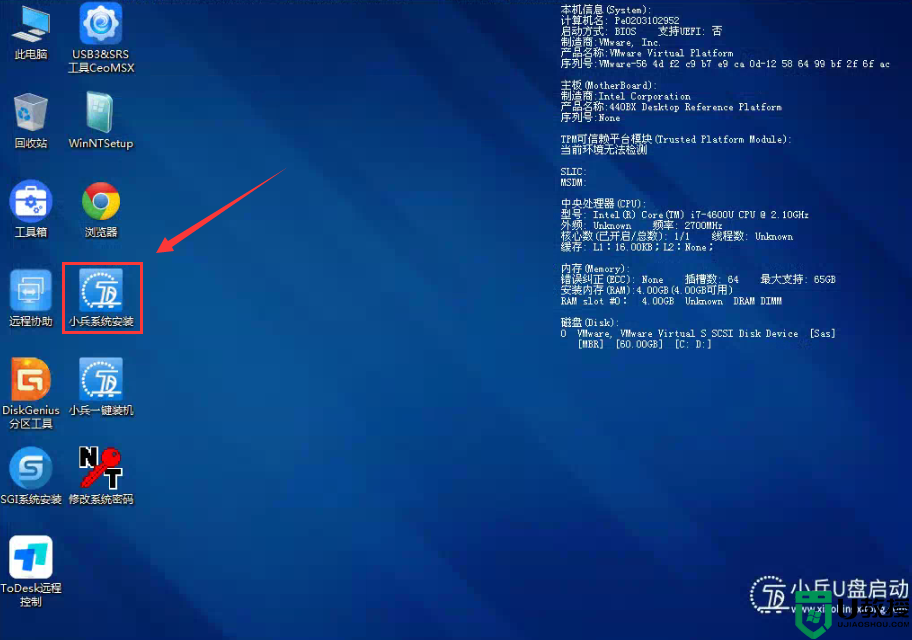
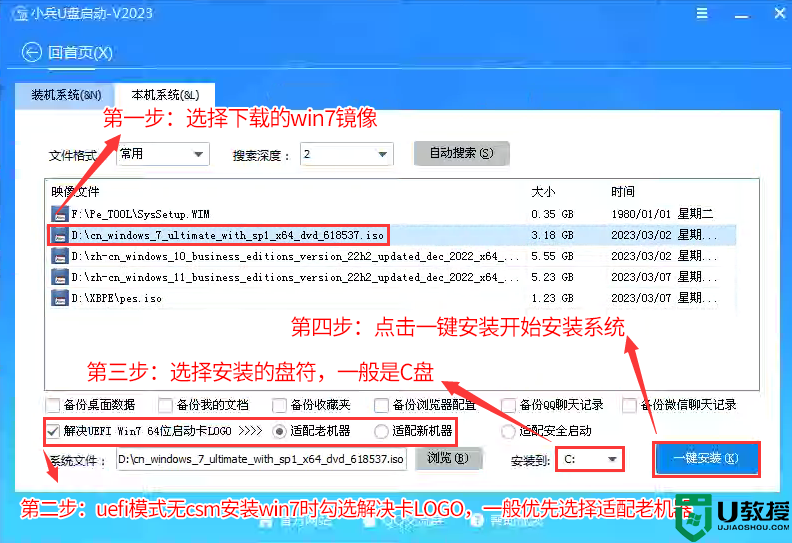
3、点击一键安装后,开始挂载系统镜像(boot.wim为启动引导映像,install.wim为系统映像),挂载后选择【install.wim文件】,然后点击【确定】,接着选择要安装的版本即可,然后等待释放系统安装程序,电脑便会自动重启电脑,该过程请等待即可会自动重启安装,如下图所示;
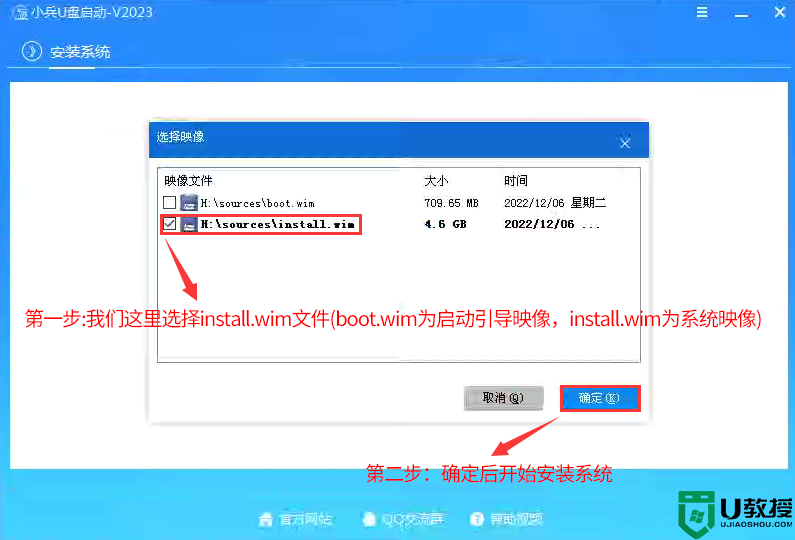
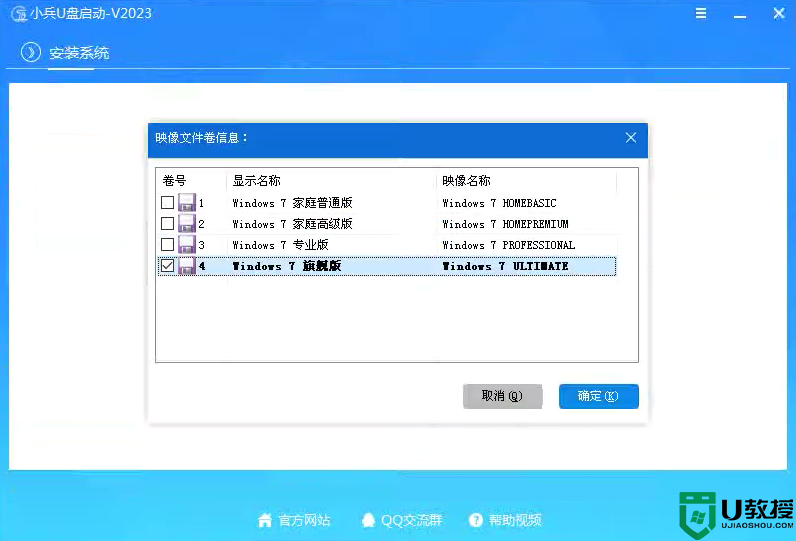
4、然后等待释放系统安装程序到100%后,会自动注入相关usb3.x/nvme补丁等驱动,等导入相关驱动后,电脑便会自动重启电脑,该过程请等待即可会自动重启安装,如下图所示;
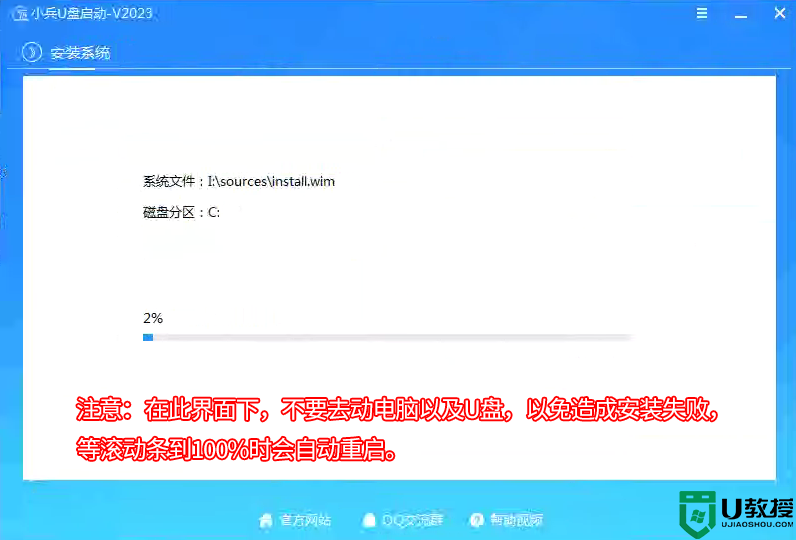
5、拔掉U盘电脑重启后,系统会自动完成后续的程序安装,直到看到桌面,原版win7系统就彻底安装成功了。





